华硕启动快捷键 华硕笔记本启动项快捷键的操作方法
时间:2023-11-20 来源:互联网 浏览量:350
华硕笔记本启动项快捷键的操作方法是华硕电脑用户必须掌握的技巧之一,随着科技的不断进步,我们对电脑的依赖程度也越来越高。而在日常使用华硕笔记本电脑时,掌握一些启动快捷键的操作方法,不仅能够提高我们的使用效率,还能够解决一些常见的问题。在这篇文章中我们将介绍一些常用的华硕启动快捷键,帮助大家更好地使用华硕笔记本电脑。
方法如下:
1.首先在开始处,选择【电源】-【重启】。
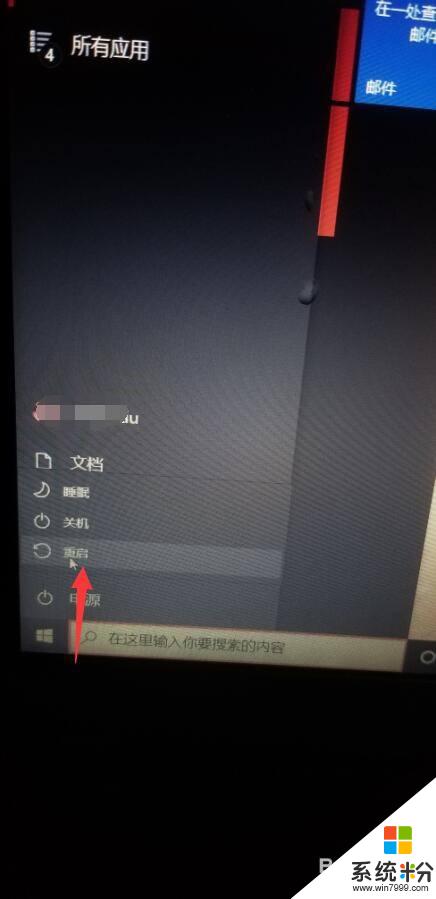
2.当电脑关机并重启进入华硕Logo页面,连续按下键盘【ESC】按键。

3.进入到选择启动项页面,可根据需求按下键盘上下键选择从哪里启动系统。
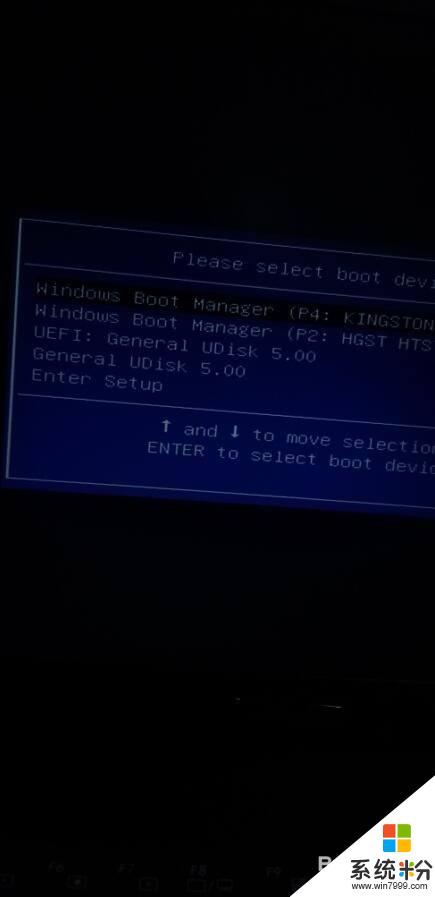
4.选择好后,点击【回车】确定即可启动电脑。
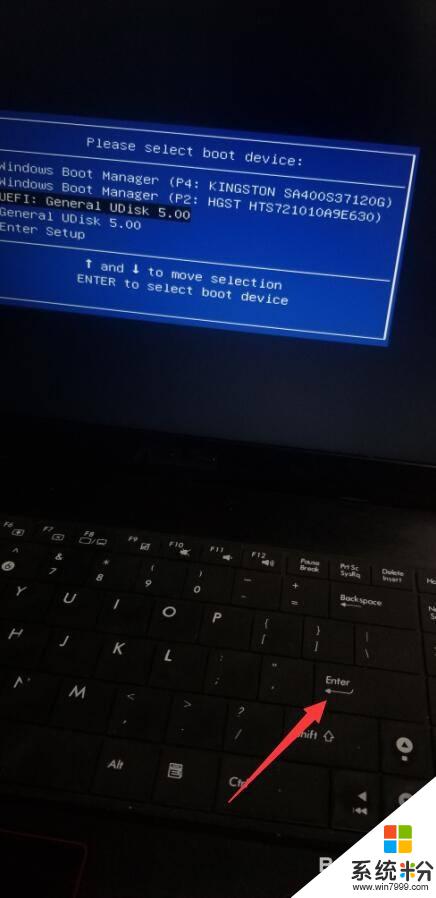
5.想要进入BIOS,需同样在出现华硕logo页面。连续点击【F2】,即可进入BIOS设置页面。
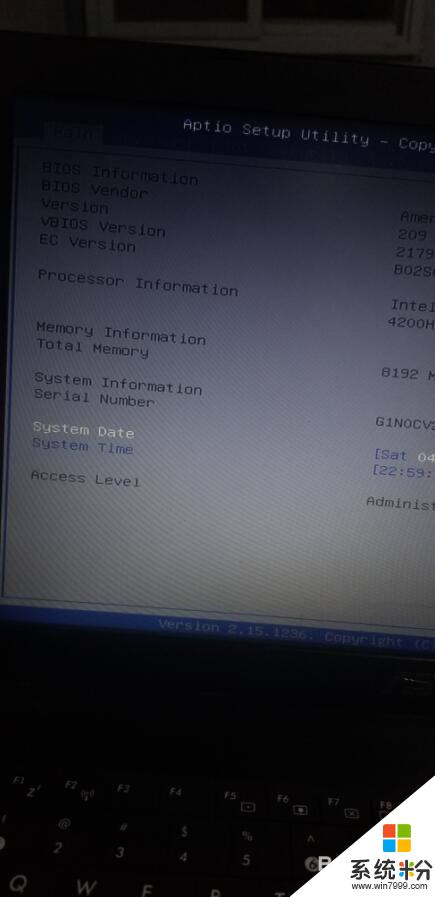
6.当BIOS设置完成后,按下【ESC】按键,即可保存设置并启动电脑。
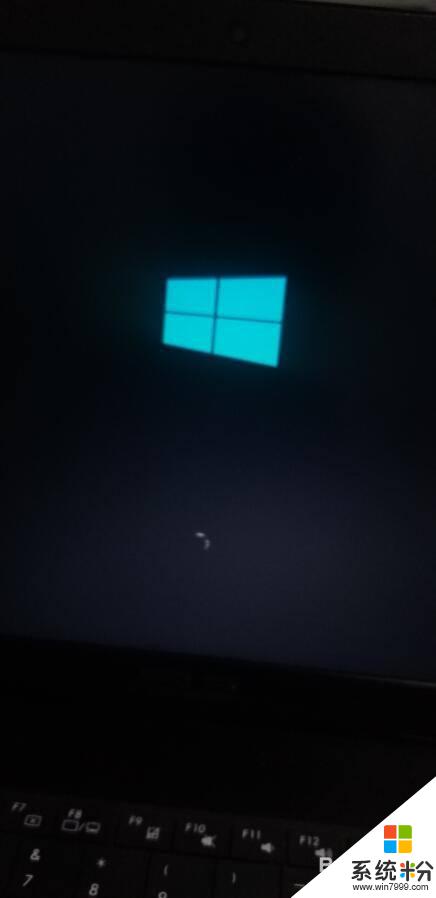
以上即为华硕启动快捷键的全部内容,如果遇到此情况,你可以根据以上操作进行解决,非常简单且快速。
我要分享:
相关教程
- ·东芝笔记本u盘启动快捷键 东芝笔记本u盘装系统启动快捷键设置方法
- ·华硕怎么设置u盘启动项 华硕笔记本u盘启动设置方法
- ·华硕电脑fn键怎么开启 华硕笔记本Fn键关闭方法
- · 如何用U盘快速启动笔记本 笔记本设置u盘启动快捷键图文教程
- ·华硕S300c笔记本刷bios方法 华硕S300c笔记本bios 如何启动
- ·华硕笔记本小键盘怎么开启 怎样点亮华硕小键盘
- ·戴尔笔记本怎么设置启动项 Dell电脑如何在Bios中设置启动项
- ·xls日期格式修改 Excel表格中日期格式修改教程
- ·苹果13电源键怎么设置关机 苹果13电源键关机步骤
- ·word表格内自动换行 Word文档表格单元格自动换行设置方法
电脑软件热门教程
- 1 mp4文件显示预览图 如何让MP4文件显示缩略图
- 2 怎麽解决九宫格密码忘记的问题,安卓手机九宫格密码忘记的解决方法
- 3 电脑开机屏没亮就自动重启怎么解决 电脑开机屏没亮就自动重启解决的方法
- 4怎样把win的屏幕7改为16位色 把win的屏幕7改为16位色的方法有哪些
- 5查看苹果电脑硬件网卡地址的方法 如何查看苹果电脑ip 地址
- 6企鹅FM怎样在安全市场里下载安卓版? 企鹅FM在安全市场里下载安卓版的方法有哪些?
- 7诺基亚WP8手机桌面图标太大怎么解决 诺基亚WP8手机桌面图标太大的处理方法
- 8mstsc远程连接出错提示此计算机无法远程连接的解决方法有哪些 mstsc远程连接出错提示此计算机无法远程连接该如何解决
- 9免费获取高质量唯美电脑壁纸的方法 如何免费获取高质量唯美电脑壁纸?
- 10怎么移除杂音和提高声音质量 移除杂音和提高声音质量的方法
